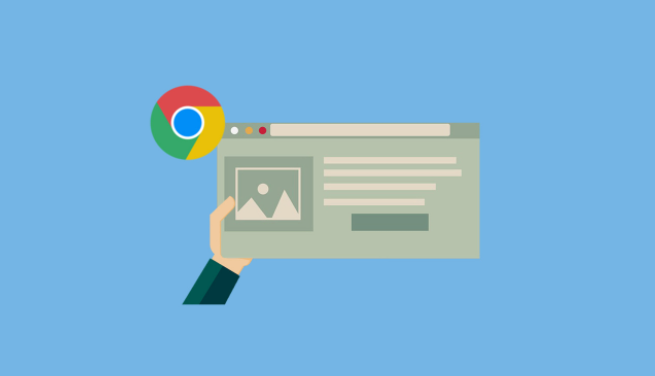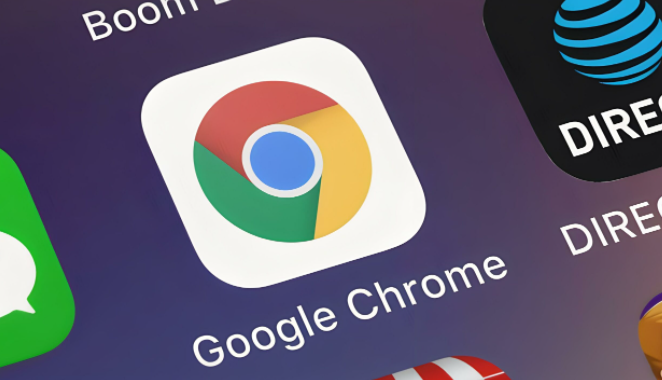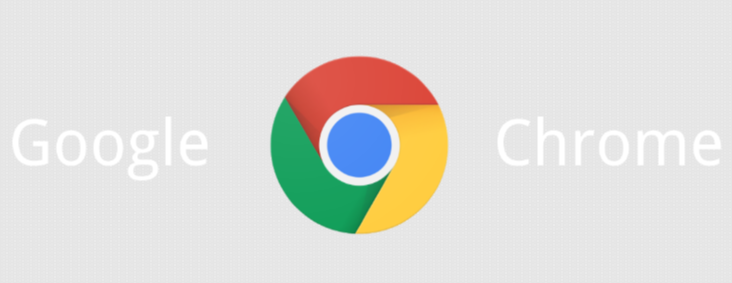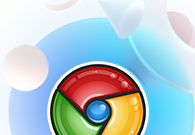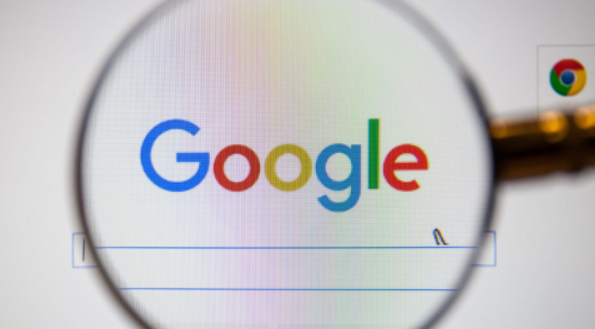
1. 权限与设置检查:进入扩展管理页面,查看插件的权限设置是否正确。确保插件有必要的权限来执行其功能,如访问特定网站、读取和修改浏览数据等。若权限不足或设置错误,可能导致插件无法正常工作或出现异常。对于需要后台运行的插件,在扩展管理页面中,点击插件的“详细信息”按钮,在“站点访问”部分,选择合适的选项,如“始终允许在此网站上使用”或“在特定网站上可以使用”并添加相应网站地址,以确保插件在正确的网站环境下运行。
2. 冲突排查:禁用其他可能与问题插件产生冲突的扩展程序。在扩展管理页面中,逐个禁用其他插件,然后尝试重新加载或使用出问题的插件,观察是否仍存在异常。若问题解决,则说明是插件之间的冲突导致,可逐个启用其他插件,找出具体冲突的插件并采取相应措施,如卸载、更新或联系开发者解决。
3. 浏览器与插件更新:确保谷歌浏览器和插件都是最新版本。旧版本的浏览器或插件可能存在已知的漏洞或兼容性问题,导致后台服务异常。点击浏览器右上角的菜单按钮,选择“帮助”-“关于Google Chrome”,浏览器会自动检查并更新到最新版本。同时,在扩展管理页面中,检查插件是否有更新提示,若有则及时更新插件。
4. 缓存与数据清理:清除浏览器的缓存和Cookie。在Chrome的设置中找到“隐私与安全”,点击“清除浏览数据”,选择清除缓存和Cookie等数据。这有助于解决因缓存或数据损坏导致的插件异常问题。对于一些插件,可能需要清除其在浏览器中存储的特定数据。在扩展管理页面中,找到该插件,点击“详细信息”按钮,在插件的设置页面中,查找是否有清除数据的选项,如有则进行清理。
5. 进程与资源管理:使用任务管理器(在浏览器中按Shift+Esc)查看浏览器的后台进程,关闭不必要的后台进程以释放系统资源。当系统资源不足时,Chrome可能会自动关闭一些后台进程,导致插件服务异常。关闭其他占用大量内存或CPU的程序,确保系统有足够的资源供Chrome和插件运行。若计算机内存较少或系统负荷较大,可考虑升级硬件或优化系统设置,以提高整体性能。